【Katalon學習五十七】管理測試資料
建立Excel測試資料
1. 從主選單中選擇 File > New > Test Data。將顯示新的測試資料對話方塊。輸入測試資料的名稱並選擇資料型別作為Excel檔案。單擊OK。

2. 瀏覽到要匯入Katalon Studio的Excel檔案。

3. 所選Excel檔案中的資料將被填充到下面的預覽部分。

4. 完成後儲存測試資料。這裡定義的資料集可以用於其他配置(例如手動檢視中的關鍵字輸入資料,或者在設定測試套件時用於測試執行的資料……)
建立CSV測試資料
1. 從主選單中選擇File > New > Test Data

2. 瀏覽到要匯入Katalon Studio的CSV檔案。
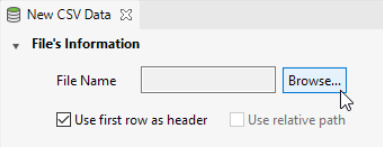
3. 所選CSV檔案中的資料將填充到下面的預覽部分。

4. 完成後儲存測試資料。這裡定義的資料集可以用於其他配置。(例如,在手動檢視中輸入關鍵字的資料,或者在設定測試套件時輸入測試執行的資料……)
建立內部測試資料
1. 從主選單中選擇File > New > Test Data。將顯示新的測試資料對話方塊。輸入測試資料的名稱並選擇data Type作為內部資料。單擊OK。

2. 在編輯器檢視中,選擇要新增新列的選項。
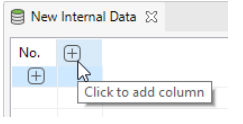
3. 選擇要新增新行的選項。
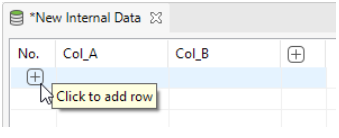
4. 最後,單擊每個單元格以輸入它們的值。
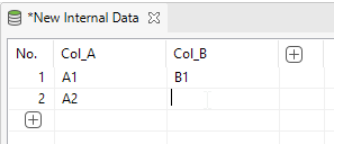
5. 您可以通過右鍵單擊來編輯或刪除列(或行)以訪問上下文選單。
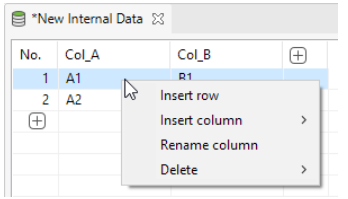
6. 完成後儲存測試資料。這裡定義的資料集可以用於其他配置。(例如,在手動檢視中輸入關鍵字資料,或者在設定測試套件時輸入測試執行資料……)
建立資料庫資料
使用內部資料,您可以自由地以表格格式定義資料。由您決定每個單元格有多少列、行和值。
1. 從主選單中選擇 File > New > Test Data

2. 單擊Edit Query開啟資料庫連線和查詢設定對話方塊。

3. 輸入連線細節和資料查詢,然後單擊OK。

您可以檢查使用全域性資料庫連線設定來使用專案設定中定義的連線。有關詳細資訊,請參閱資料庫設定。
4. 查詢的資料將分別被提取和載入到下面的預覽部分。

5. 完成後儲存測試資料。這裡定義的資料集可以用於其他配置。(例如,在手動檢視中輸入關鍵字的資料,或者在設定測試套件時輸入測試執行的資料……)
